SEMANA 14
UTILIZACIÓN DE SOFTWARE PRESUPUESTOS.PE
Presupuestos.pe es una aplicación web para la elaboración de presupuestos y análisis de precios unitarios, la ventaja de nuestro sistema sobre otras aplicaciones de escritorio es que el usuario puede trabajar online desde cualquier dispositivo conectado a Internet, sin la preocupación de instalar o mantener programas de terceros o el respaldo de sus datos.
Presupuestos.pe le permite enviar presupuestos entre sus colegas o clientes tan simple o similar a enviar un email, es requisito indispensable que el receptor se encuentre registrado en el sistema.
Presupuestos.pe ofrece a sus usuarios un amplio Catálogo de Insumos y de Análisis de Precios Unitarios con precios referenciales.
Ventana principal - Ficha Inicio
Luego de iniciar sesión, visualizará la ficha Inicio donde se listarán de manera automática los presupuestos creados por el usuario
A continuación se describe las acciones de cada botón:
- Mis presupuestos: Actualiza la lista de presupuestos
- Nuevo presupuesto: Crea un nuevo presupuesto
- Catálogo de insumos: Abre el catálogo de insumos, donde se listarán los insumos creados por el usuario, así como los pre cargados por Presupuestos.pe.
Creando un presupuesto
Creando un presupuesto
- Desde la ficha Inicio, haga clic en el botón
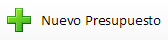 , inmediatamente se visualizará el formulario Nuevo Presupuesto, ingrese los datos solicitados y a continuación haga clic en el botón Aceptar.
, inmediatamente se visualizará el formulario Nuevo Presupuesto, ingrese los datos solicitados y a continuación haga clic en el botón Aceptar.
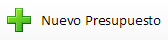 , inmediatamente se visualizará el formulario Nuevo Presupuesto, ingrese los datos solicitados y a continuación haga clic en el botón Aceptar.
, inmediatamente se visualizará el formulario Nuevo Presupuesto, ingrese los datos solicitados y a continuación haga clic en el botón Aceptar.
2. Una vez creado el presupuesto haga clic en el botón Acciones > Abrir Presupuesto para iniciar el ingreso de partidas y análisis de precios unitarios
3. El presupuesto se abrirá en una nueva ficha, tal como se ilustra a continuación. Es posible abrir varios presupuestos a la vez, cada uno de ellos se abrirá en una ficha diferente.
Creando un nivel en el presupuesto
Los niveles permiten agrupar las partidas por fases de obra con la finalidad de obtener parciales del presupuesto por etapas.
- En la barra de herramientas haga clic en el botón Nuevo nivel
 .
.
- En el formulario emergente Nuevo nivel describa el nivel.
- Haga clic en Aceptar para agregar el Nivel a la estructura del presupuesto.
- Para el desarrollo de este crearemos los niveles: TRABAJOS PRELIMINARES, MOVIMIENTO DE TIERRAS y OBRAS DE CONCRETO ARMADO.
Creando una partida en el presupuesto
 .
.
Creando una partida en el presupuesto
Es posible crear partidas de 2 maneras: agregando las partidas precargadas del Catálogo de Análisis de precios unitarios o crear una partida con la descripción que el usuario desee para luego elaborar sus propio análisis de precios unitario.
Primer caso: Agregando partidas precargadas del Catálogo de Análisis de precios unitarios.
Por ejemplo agregaremos la partida "CARTEL DE OBRA 3.60 X 7.20 M" del Catálogo de Análisis de precios unitarios, debajo del nivel TRABAJOS PRELIMINARES.
- En la estructura del presupuesto seleccione el renglón debajo del cual se creará la partida, por ejemplo seleccione el renglón que contiene el nivel TRABAJOS PRELIMINARES.
- En la barra de herramientas haga clic en el botón Nueva Partida
 .
.
- En el formulario emergente Nueva Partida, en el campo Partida digite "CARTEL", para que el sistema busque en su catálogo de Análisis de Precios Unitarios.
 .
.- Acepte la sugerencia del sistema "CARTEL DE OBRA 3.60 X 7.20 M", la unidad será asignada automáticamente, a continuación digite el metrado para esta partida, por ejemplo 1.
- Haga click en Aceptar para agregar la partida a la estructura del presupuesto. Utilice las flechas
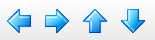 para desplazar o dar el sub nivel correspondiente a la partida
para desplazar o dar el sub nivel correspondiente a la partida
Una vez agregada la partida al presupuesto, el usuario es libre de modificar la descripción, unidad, rendimiento, añadir o eliminar insumos al análisis de precios unitarios, así como de modificar los precios y cantidades de los insumos.
Segundo caso: creando una partida para luego ingresar mi propio Análisis de Precios Unitario.
Agregaremos la partida: EXCAVACIÓN MANUAL EN TERRENO NORMAL, unidad: M3 y metrado: 10
- En la estructura del presupuesto seleccione el renglón debajo del cual se creará la partida, por ejemplo seleccione el renglón que contiene el nivel MOVIMIENTO DE TIERRAS.
- En la barra de herramientas haga clic en el botón Nueva Partida
 .
.
 .
.- En el formulario emergente describa la partida, el sistema le mostrará sugerencias o mostrará el aviso NO HAY RESULTADOS, ignore las sugerencias o advertencia, luego escriba la unidad y metrado.
- Haga click en Aceptar para agregar la partida a la estructura del presupuesto. Utilice las flechas
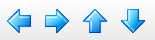 para desplazar o dar el sub nivel correspondiente a la partida.
para desplazar o dar el sub nivel correspondiente a la partida.
Creando el análisis de precios unitario de la partida
Para la partida: EXCAVACIÓN MANUAL EN TERRENO NORMAL, unidad: M3, elaboraremos el análisis de precios unitario con los siguientes datos:
- rendimiento: 4 M3/DÍA,
- cuadrilla 1 PEÓN
- y equipo 5% del valor de la mano de obra para HERRAMIENTAS MANUALES.
- Sobre la estructura del presupuesto seleccione la partida EXCAVACIÓN MANUAL EN TERRENO NORMAL, la cual creamos en el tópico anterior, segundo caso.
- Diríjase a la división inferior para iniciar la elaboración del análisis de precio unitario, haga clic sobre el botón +Agregar Insumo
- Para agregar el insumo PEÓN, en el campo Insumo digite las letras PE, el sistema automáticamente buscará en el Catálogo de Insumos y mostrará sugerencias relacionadas al criterio de búsqueda.
- Sobre la lista de sugerencias haga clic en PEÓN [HH] para agregarlo al análisis de precios.
- Repita los pasos 2, 3 y 4 para agregar el insumo HERRAMIENTAS MANUALES
- Complete los campos rendimiento, cuadrilla, cantidad y precios.
- Para eliminar un insumos haga clic sobre la equis rojas en la última columna a la derecha del análisis de precios unitario.
- En la barra superior del análisis de precios unitarios, visualizará los parciales para Mano de obra [MO], Materiales [MT], Equipo [EQ] y Sub contratos [SC], así como el Precio Unitario del análisis [PU]














Comentarios
Publicar un comentario